設定 SAP CDC 連接器的自我裝載整合執行階段
適用於: Azure Data Factory
Azure Data Factory  Azure Synapse Analytics
Azure Synapse Analytics
提示
試用 Microsoft Fabric 中的 Data Factory,這是適用於企業的全方位分析解決方案。 Microsoft Fabric 涵蓋從資料移動到資料科學、即時分析、商業智慧和報告的所有項目。 了解如何免費開始新的試用!
了解如何在 Azure Data Factory 中建立和設定 SAP CDC 連接器的自我裝載整合執行階段。
若要準備自我裝載整合執行階段,以搭配使用 SAP CDC 連接器,請完成下列各節中所述的步驟。
建立並設定自我裝載整合執行階段
在 Azure Data Factory Studio 中,建立及設定自我裝載整合執行階段。 您可以下載最新版本的私人自我裝載整合執行階段。 下載版本已改善效能與詳細的錯誤訊息。 在內部部署電腦上或虛擬機器 (VM) 上安裝執行階段。
在執行自我裝載整合執行階段的電腦上,您所擁有的 CPU 核心越多,則資料擷取輸送量越高。 例如,內部測試在具有 16 個 CPU 核心的自我裝載整合執行階段電腦上執行平行擷取時,達到高於 12 MB/秒的輸送量。
注意
如果您想要從另一個 Data Factory 使用共用自我裝載整合執行階段,您必須確定 Data Factory 位於另一個 Data Factory 的相同區域。 更重要的是,您的資料流程整合執行階段必須設定為「自動解析」或 Data Factory 的相同區域。
下載及安裝 SAP .NET 連接器
下載最新的 64 位 SAP .NET 連接器 (SAP NCo 3.0),並安裝於執行自我裝載整合執行階段的電腦上。 在安裝期間,在 [選用安裝步驟] 對話方塊中,選取 [將元件安裝至 GAC],然後選取 [下一步]。
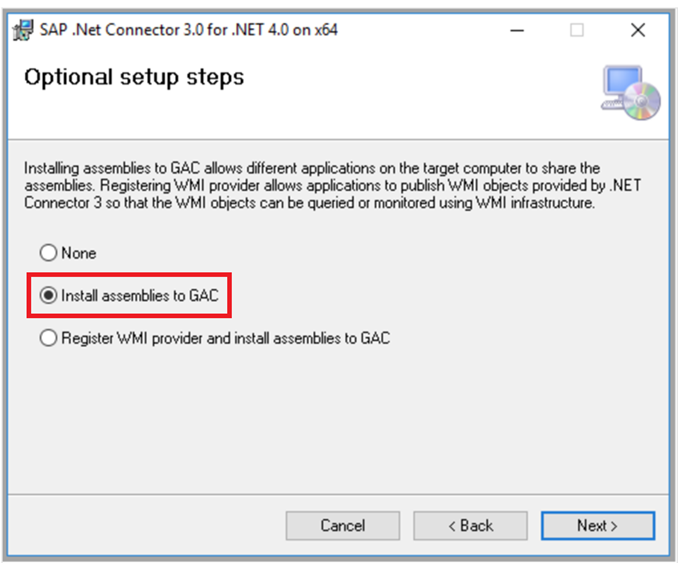
新增網路安全性規則
在您的 SAP 系統上新增網路安全性規則,讓自我裝載整合執行階段的電腦可以與其連線。 如果您的 SAP 系統位於 Azure VM 上,請新增規則:
將來源 IP 位址/CIDR 範圍設定為自我裝載整合執行階段電腦的 IP 位址。
設定 [目的地連接埠範圍] 為 3200,3300。 例如:
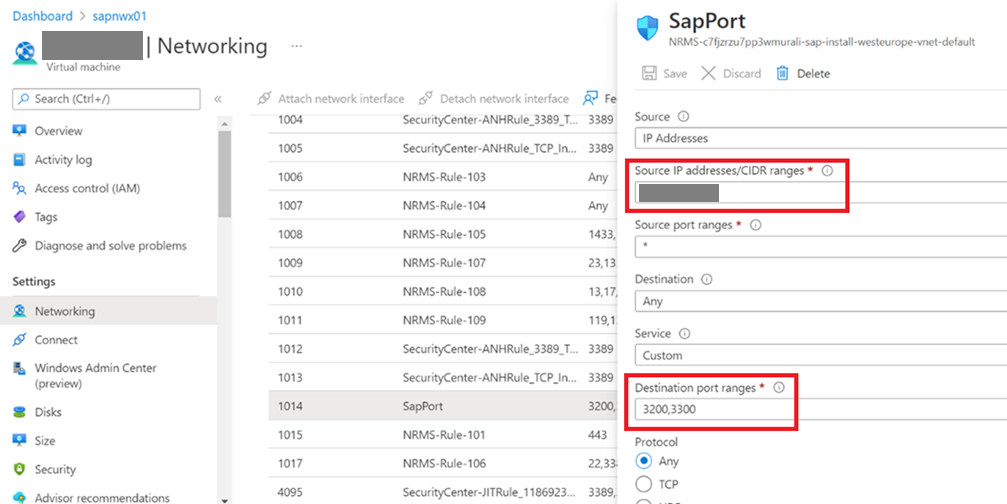
測試連線能力
在執行自我裝載整合執行階段的電腦上,執行下列 PowerShell Cmdlet 以確保其可連線至您的 SAP 系統:
Test-NetConnection <SAP system IP address> -port 3300
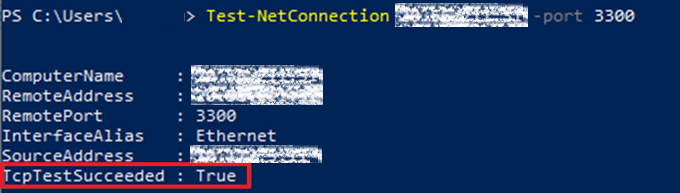
編輯主機檔案
編輯執行自我裝載整合執行階段電腦上的主機檔案,將 SAP IP 位址新增至您的伺服器名稱。
在執行自我裝載整合執行階段的電腦上,編輯 C:\Windows\System32\drivers\etc\hosts,以將 SAP 系統 IP 位址的對應新增至您的伺服器名稱。 例如:
# SAP ECC
xxx.xxx.xxx.xxx sapecc01
# SAP BW
yyy.yyy.yyy.yyy sapbw01
# SAP SLT
zzz.zzz.zzz.zzz sapnw01